Reklama
Vianoce prichádzajú! Je čas zahaliť sa, postaviť si strom a čakať na príchod Santa Clausa. Aby sme vám pomohli dostať sa do sviatočného ducha, završili sme celý rad spôsobov, ako si môžete prispôsobiť systém Windows 10 na sviatky.
Medzi vaše možnosti patrí sneh padajúci na plochu, snehová guľa, ktorá sa počíta do veľkého dňa, ako aplikovať vianočné zvukové efekty a oveľa viac.
Ak máte svoj vlastný nápad zdieľať, dajte nám vedieť v komentároch nižšie.
1. Zmeňte svoju tapetu
Jedným z najjednoduchších spôsobov, ako získať slávnostnú náladu na pracovnej ploche, je zmena tapety 6 spôsobov, ako prispôsobiť tapetu pracovnej plochy v systéme WindowsDrab desktop? Je čas zmeniť tapetu! Máme tipy na jednoduché a viac monitorov, virtuálne počítače a množstvo kreatívnych nápadov. Budete milovať svoje nové pozadie pracovnej plochy! Čítaj viac .
Ak to chcete urobiť, stlačte Kláves Windows + I otvorte Nastavenia a prejdite na Prispôsobenie> Pozadie.

Použi Pozadie rozbaľovacia ponuka a vyberte položku
obrázok, potom Prehliadať vyhľadajte tapetu v počítači. Alebo zvoľte Slideshow v rozbaľovacej ponuke, ak chcete rotovať medzi výberom.Ak ste po vianočných tapetách, vyskúšajte webové stránky ako Tapety na plochu, HD tapetya Alpha Coders. Prípadne môžete urobiť vyhľadávanie obrázkov Google. Keď nájdete dokonalý obrázok, kliknite pravým tlačidlom myši a uložte ho do svojho systému.
2. Vytvorte si z obrazovky sneh
V závislosti na tom, kde sa vo svete nachádzate, môže byť vianočný sneh nemožný alebo vzácnosť. Nie je to úplne to isté, ale útechu si môžete urobiť ako útechu. Nazval sa malý spustiteľný súbor Vianoce na stole vyrieši vás.

Stiahnite si ZIP, rozbaľte ho a otvorte program vo vnútri. Vaša obrazovka sa automaticky naplní kúzlom padajúceho snehu. Na paneli úloh sa objaví ikona snehových vločiek, ktorú môžete kliknite pravým tlačidlom myši na zmenu nastavení programu.
Môžete zmeniť Rýchlosť snehových vločiek, zvoliť Spustiť pri spustení systému Windows, a choďte na Možnosti> Transparentné zmeniť priehľadnosť snehu. Ak chcete, aby sa na ploche zobrazoval iba sneh, a nie v každom okne, prejdite na možnosti a neporiadok Vždy na vrchole.
3. Téma s vianočné farby
Ďalším jednoduchým vyladením je zmena farebnej schémy vášho systému. Ak chcete začať, stlačte tlačidlo Kláves Windows + I otvorte Nastavenia a prejdite na Prispôsobenie> Farby.
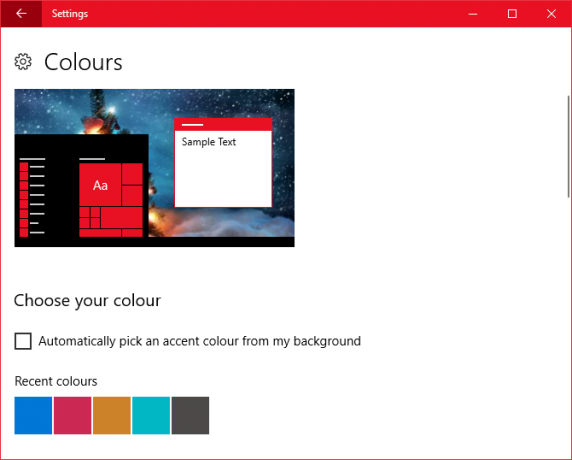
Je to obdobie, tak pod Farby Windows možno budete chcieť vybrať peknú červenú alebo zelenú. Môžete kliknúť Vlastná farba ak žiadna z týchto možností nevyhovuje. Po dokončení začiarknite políčko Štart, panel úloh a centrum akciía Názvy aby sa na tieto miesta aplikovala farba.
Ak chcete túto farbu postriekať kdekoľvek na vašom systéme, pozrite si nášho sprievodcu ako zvýšiť farebnosť systému Windows 5 vylepšení, aby sa systém Windows stal farebnejšímJe na čase, aby ste svojmu systému Windows 10 poskytli nový obraz. Ukážeme vám, ako odstrániť všetky predvolené farby a úplne si vytvoriť svoju vlastnú farebnú tému. Čítaj viac pre niektoré programy tretích strán, ktoré vám poskytnú ruku.
4. Odpočítavanie na Vianoce
Veľa vzrušenia na Vianoce spočíva v nahromadení a odpočítavaní dní do skutočnej udalosti. Určite by ste nemali preskočiť na čokoládový adventný kalendár, ale prečo nemáte na počítači odpočítavacie hodiny?

Získajte Vianoce ponúka rôzne rôzne snehové gule na ploche, ktoré zobrazia počet dní zostávajúcich do 25. dňa. Tie obsahujú Živé vianočné gule, Snehuliak Sneh Globea Vianočný glóbus. Prejdite si a zistite, ktorý dizajn sa vám najviac páči.
Keď sa rozhodnete, stiahnite si ZIP, rozbaľte ho a spustite program. Synchronizuje sa s vašimi systémovými hodinami a môžete kliknite pravým tlačidlom myši snehová guľa na prispôsobenie jej nastavení, napríklad či sa spustí automaticky a či by mala vždy zostať na vrchu ostatných okien.
5. Získajte kurz snehu
Kurzor môžete posypať snehom z jeho chodníka zakaždým, keď ho pohnete. Budete potrebovať nástroj s názvom Kurzorové vločky urobiť tak. Choďte na stránku, stiahnite si ZIP a extrahujte ho.

Otvorte EXE v rámci a kurzor automaticky začne padať sneh z vášho monitora. Na paneli úloh sa zobrazí ikona snehových vločiek. Kliknite pravým tlačidlom myši ikonu na úpravu nastavení aplikácie.
Môžete zmeniť Rýchlosť snehových vločiek. Môžete ísť na Možnosti> Transparentné - upraviť priehľadnosť a - Možnosti> Vždy navrchu aby padol sneh kurzora bez ohľadu na to, aké okno máte otvorené. Nakoniec tikajú Spustiť pri spustení systému Windows znamená, že aplikáciu nemusíte otvárať pri každom prihlásení.
6. Použiť vianočné zn
Vianočné piesne sa hrajú príliš skoro v tomto roku, ale nenechajte sa vyhorieť nastavením niektorých sviatočných zvukov pre váš počítač. Môžete zmeniť zvuky nastavené pre pripomienky kalendára, systémové upozornenia a ďalšie. Choďte preč od týchto predvolených zvukov Ako prispôsobiť zvuky v systéme Windows 10 (a kde ich stiahnuť)Prispôsobte zvuky v systéme Windows 10, vyhľadajte nové motívy a schémy zvukov a zlepšite kvalitu zvuku vášho počítača. Čítaj viac a mať nejaké rolničky!
lis Kláves Windows + I otvorte Nastavenia. Hľadať zvuk a vyberte najlepší výsledok. Prepnite na zvuky tab. Tu môžete vykonať zmeny. Vyberte ikonu Udalosť programu chcete zmeniť a stlačte Prechádzať ... Vyberte súbor WAV (a musí byť v tomto formáte) a stlačte tlačidlo Otvorené. Nakoniec kliknite na OK na potvrdenie.
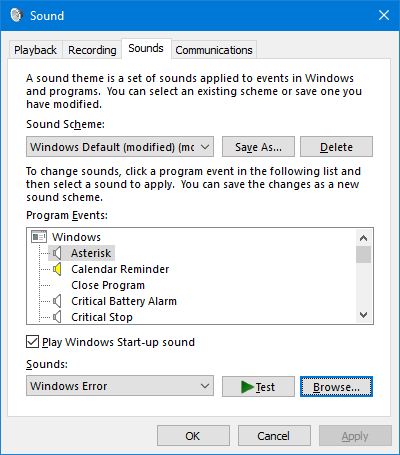
Ak hľadáte nejaké vianočné zvuky na stiahnutie, pozrite sa Freesound, Free-Loopsa Zvuková Biblia.
7. Otočte slávnostný panel úloh
Dobre, toto je trochu nezmysel, ale kedy inde môžete syr prijať, ak nie Vianoce? Nazýva sa aplikácia Vianočný panel úloh spôsobí, že váš panel úloh bude snežiť a ak budete chcieť, bude vznášať farebné kruhy nahor a nadol.
Stiahnite si ZIP, rozbaľte ho a otvorte EXE. Na hlavnom paneli sa automaticky pripravia slávnosti. Na paneli úloh sa objaví ikona snehových vločiek. Kliknite pravým tlačidlom myši začnete upravovať nastavenia.

untick animácie ak nechcete farebné kruhy. kliešť Spustiť pri spustení systému Windows ak chcete, aby sa aplikácia spustila automaticky po prihlásení. Môžete tiež upraviť Rýchlosť snehových vločiek a transparentnosť prostredníctvom Možnosti> Transparentné.
Malá poznámka: ak ste zmeňte veľkosť alebo polohu panela úloh Váš panel úloh systému Windows by mal byť vertikálnyPredvolená poloha panela úloh systému Windows je v dolnej časti obrazovky. Vertikálny panel úloh však môže byť pre vás lepší. Poďme zistiť prečo. Čítaj viac , kliknite pravým tlačidlom myši na ikonu snehové vločky kliknite Východa znova spustite aplikáciu.
8. Použite vianočný šetrič obrazovky
Šetriče obrazovky používané na zabránenie napaľovania obrazovky Mali by ste vypnúť šetrič obrazovky? História a moderné použitie opravy chýbKedysi dôležitou funkciou, ktorá pomáha predchádzať spáleniu obrazovky, sa dnes šetriče obrazovky väčšinou používajú pekne. Ako sa stali a stále stojí za to ich využiť aj dnes? Čítaj viac , ale v súčasnosti máte niečo na monitore, keď počítač nepoužívate. Ideálne na vianočné prispôsobenie!
Šetriče Obrazovky má veľký výber väčšinou zadarmo slávnostné šetriče obrazovky.

Prejdite na svojich stránkach niečo, čo vás zaujme, stiahnite a potom spustite EXE. Nainštalujte ho a dostanete sa do nastavení šetriča obrazovky systému Windows. Tu môžete použiť Šetrič obrazovky rozbaľovacia ponuka, aby ste sa rozhodli a upravili wait čas na nastavenie, koľko nečinnosti by malo uplynúť skôr, ako sa spustí šetrič obrazovky.
Ak sa chcete do tohto okna nastavení vrátiť neskôr, stlačte tlačidlo Kláves Windows + I a choď na Prispôsobenie> Uzamknúť obrazovku> Nastavenia šetriča obrazovky.
‘Obdobie je Jolly
Nikdy nebudete mať príliš veľa vianočného ducha, takže dúfam, že tento zábavný zoznam možností prispôsobenia systému Windows 10 sa vám ukázal ako užitočný. Teraz stačí len nasadiť klobúk do Santa klobúk a je dobré ísť!
Ak ste od nás dostali nejaké ďalšie vianočné rady, prečítajte si naše články o využívanie sociálnych médií na získavanie vianočných nápadov Ako používať sociálne médiá na získanie vianočných nápadov (a ako ušetriť peniaze!)Sociálne médiá majú zlú povesť. Je to hrozné pre vašu bezpečnosť a zaberá to obrovské množstvo času. Uisťujeme vás, môže to byť aj sila pre dobro, ktorá vám pomôže pri hľadaní ... Čítaj viac a ako (nie!) zničiť svoj rozpočet na dovolenke 10 spôsobov, ako zničiť váš rozpočet tento VianoceVianoce môžu byť pre váš rozpočet ťažkým obdobím roka. Držte sa týchto tipov, aby ste mohli v tejto sviatočnej sezóne robiť dobré finančné rozhodnutia. Čítaj viac .
Ktorá z týchto možností prispôsobenia Vianoc v systéme Windows 10 je vaša najobľúbenejšia? Máte na zdieľanie svoje vlastné?
Joe sa narodil s klávesnicou v rukách a okamžite začal písať o technológii. Teraz je nezávislým spisovateľom na plný úväzok. Opýtajte sa ma na Loom.


